win11磁盘高性能怎么设置?win11磁盘高性能开启方法
很多用户在使用新版的Win11系统之后,发现磁盘的性能一般,想要获得更好的使用效率,就需要开启高性能模式,但是很多人都不知道此模式应该如何开启,本期的教程内容小编就来分享设置方法,有需要的小伙伴欢迎来站点获取方法开启使用吧。
![]()
Ghost Win11 64位改良精简版 V2023 [电脑系统]
Ghost Win11 64位改良精简版是一款非常出色的Win11系统,能节约大量的磁盘空间,让大家用到最安全绿色的Win11系统,没有任何多余的插件,性能稳定,采用了专业的ghost封装技术,非常安全无毒,自带常用的软件,满足大家日常使用需求。解决方法如下:
1、将U盘或者移动硬盘插进电脑,双击进入此电脑,在其中找到对应的磁盘,选中右击选择"属性"打开。
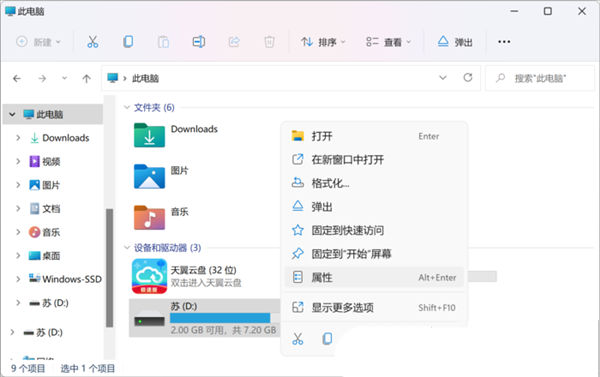
2、在弹出的窗口中,进入上方的"硬件"选项卡中,点击右下角的"属性"按钮。
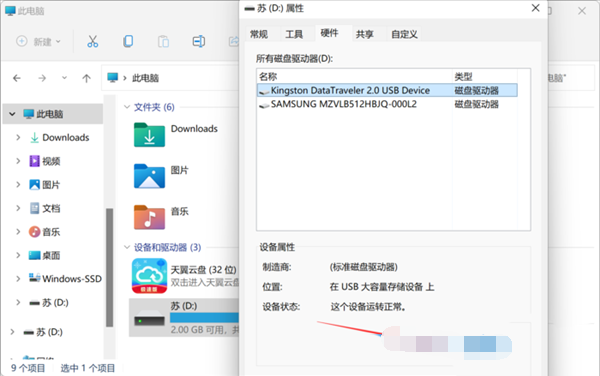
3、接着在新窗口中,点击"改变设置"选项。
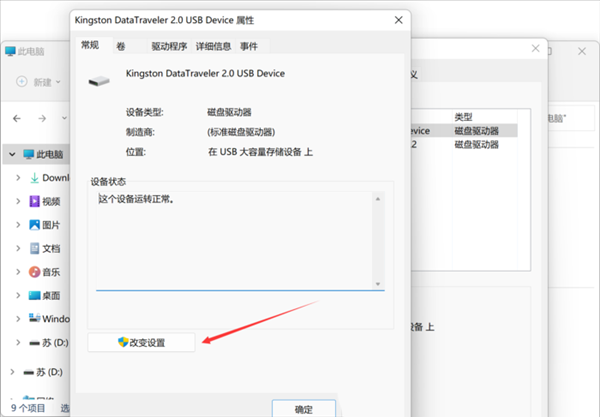
4、最后进入到"策略"选项卡中,将"更好的性能"勾选上即可。
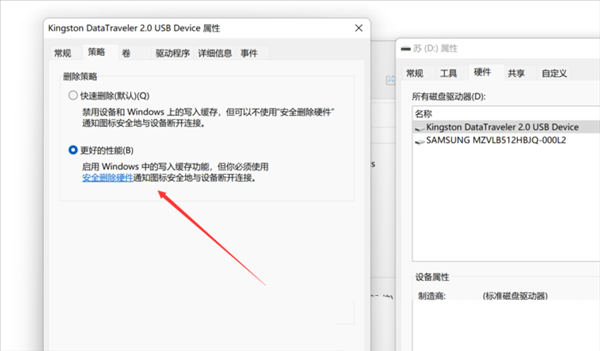
注意:如果勾选了更好的性能,那么就会启用Windows中的写入缓存功能,如果发生意外断开连接的话,数据可能还处于缓存中未写入,造成数据的丢失。
版权声明:
本站所有文章和图片均来自用户分享和网络收集,文章和图片版权归原作者及原出处所有,仅供学习与参考,请勿用于商业用途,如果损害了您的权利,请联系网站客服处理。






